こんにちは!!
ワードプレスのカスタマイズをするならローカル環境で行うのがよいです。
ローカル環境を構築するの面倒くさそう!!
ローカル環境の構築。
僕と同じ様に面倒くさそうというイメージを持っている方も多いと思いますが、Local by Flywheelというアプリを使えば本当にあっけないくらい簡単にワードプレスのローカル環境を構築することができました。
案ずるより産むがやすしですね
ダウンロード
Local by Flywheel へ行きます。
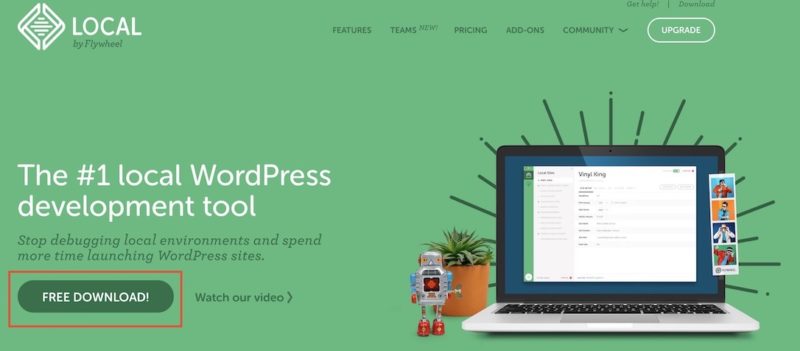
FREE DOWNLOAD!をクリックします。すると以下のポップアップが表示されます。
- OSの選択
- 自分のメールアドレス
- サイトの数
他にも名前など記入する欄がありますが、この3つを記入すればOK。
3のサイトの数というのは今後ローカル環境で作成したいサイトの数だと思います。
上記3つの欄を記入し、GET IT NOW!をクリックするとダウンロードが開始されます。
ダウンロードが開始されない場合は”click here”をクリックすればOK。
ダウンロードが完了すれば『Local-by-Flywheel-3-0-3mac』という名前のZIPファイルがダウンロードフォルダにあります。
インストール
さて、無事にダウンロードできたのでお次はインストールです。
ダウンロードしたZIPファイルのアイコンをダブルクリックして展開します。
『Local by Flywheel.app』が出現します。
まずはこれをアプリケーションフォルダに移動させます。
その後アプリを開きます。その際以下のように確認されますので開くを選びましょう。


すると次は上記の確認が表示されます。
これはエラーが起きた際などにレポートを開発元に送信してもいい?っていう確認なので自分のお好みで選択してください。
この画面では特に設定する項目はないので緑のボタンをクリックするとインストールが開始されます。

拡張機能がブロックされましたと表示されたら『”セキュリティ”環境設定を開く』をクリックします。
- カギをクリックし、パスワードを入力
- カギが開いて『許可』ボタンを押せるようになるので『許可』をクリック
これであとはインストールが終了するまで待つだけです。
インストールは10分程度かかります
ローカルサイトの追加

さて、インストールが完了すると上記の様に表示されていて、緑のボタンをクリックすることでローカルサイトを追加することが出来ます。

好きなサイトの名前を入力してください。と言いたいところですが、この時点ではサイトの名前は英語(ローマ字)でしか入力出来ません。
英語で入力したあと緑のボタンをクリック。

Local by FlywheelのいいところはPHP、MySQLのバージョンを自由に設定することができることです。
ここではそのバージョンを設定します。
よくわからない方はデフォルトで選択されている『Preferrd』のままで緑のボタンをクリック。
任意のバージョンを設定したい方は『Custom』をクリックします。

するとこの様に任意のバージョン、Web Serverの種類を選択することが出来ます。
任意の選択をした後緑のボタンをクリック。

次はローカルサイトのユーザーネーム、パスワードを設定します。
ローカルなのでシンプルで自分の覚えやすいものでOKです。
メールアドレスもそのままにしていてOK。
入力したら緑のボタンをクリック。
ここまでで15分もかからないと思います
サイトの日本語化

サイトを追加できたので早速サイトの方を見てみましょう。
赤枠のADMINをクリックします。
英語ワカリマセーン
はい、こんな感じで作成したローカルサイトにログインすると英語表記なのです。
このままでは使いづらいので日本語表記へ変更しましょう。
- Settings
- General
- Site Language

日本語を選択。
ついでにSite Languageの下にあるTimezoneも日本に合わせます。
Tokyoを選択。
ページ下部の
ボタンをクリックすれば日本語表記に変更されています。
これで普段と同じようにローカル環境のワードプレスを操作することができます。
テーマフォルダの場所
さて、ワードプレスのカスタマイズをするのならテーマフォルダの場所を知っていなければ話になりません。
テーマフォルダはデフォルトの設定では
Macintosh HD\ユーザ\ユーザー名\Local Sites\サイト名\app\public\wp-content\themes
にあります。
これでガンガンカスタマイズできますね
まとめ
ローカル環境を作るんだったらMAMPとかが有名だけど、解説記事とか見てもなんかめんどくさそうで尻込みしてました。
だけどこのLocal by Flywheelなら超簡単にできてとても満足。
全然難しくないし無料でできるので今こそチャレンジしてみてはいかがでしょうか。
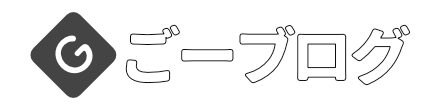









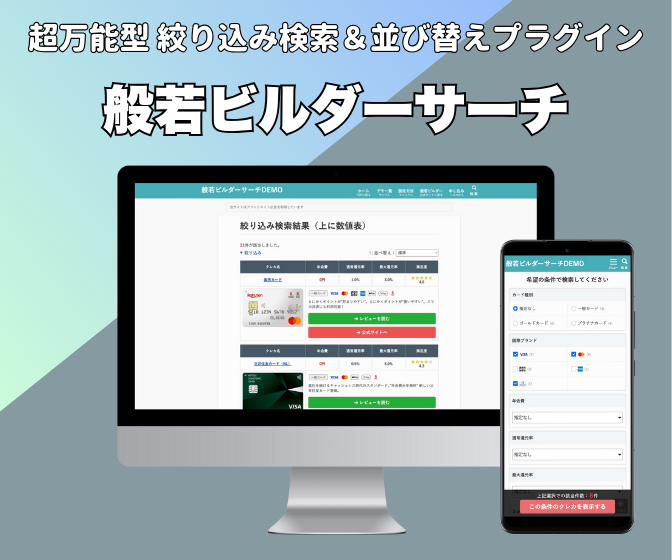
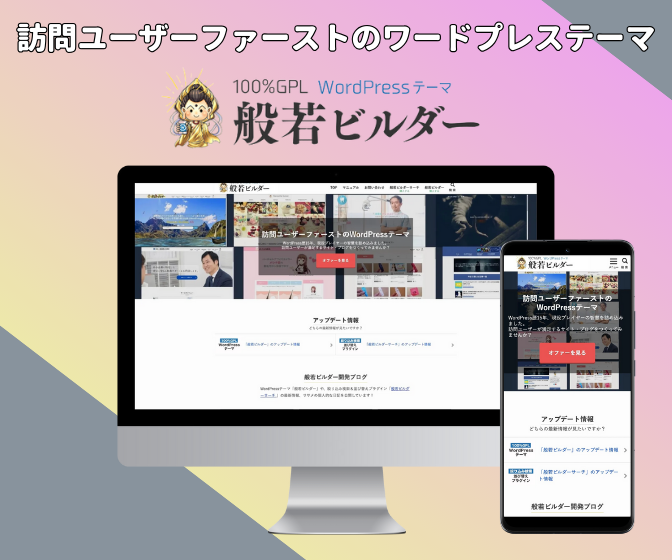
コメント
この記事へのコメントはありません。